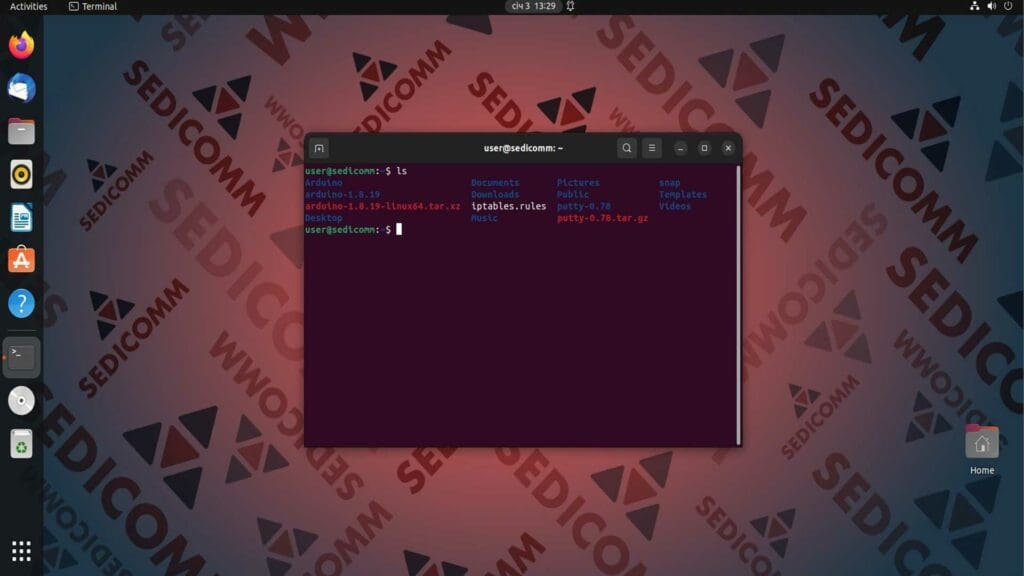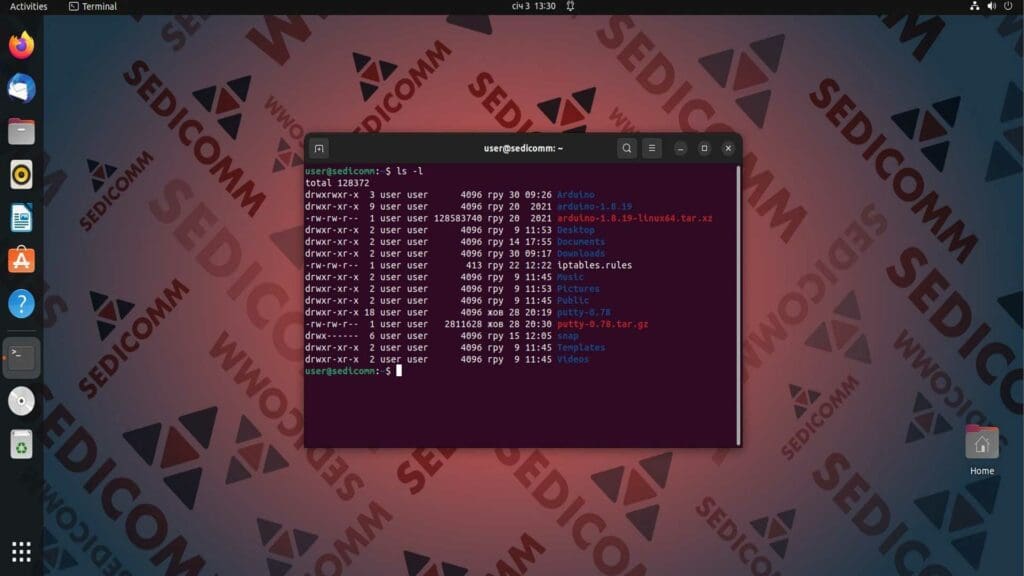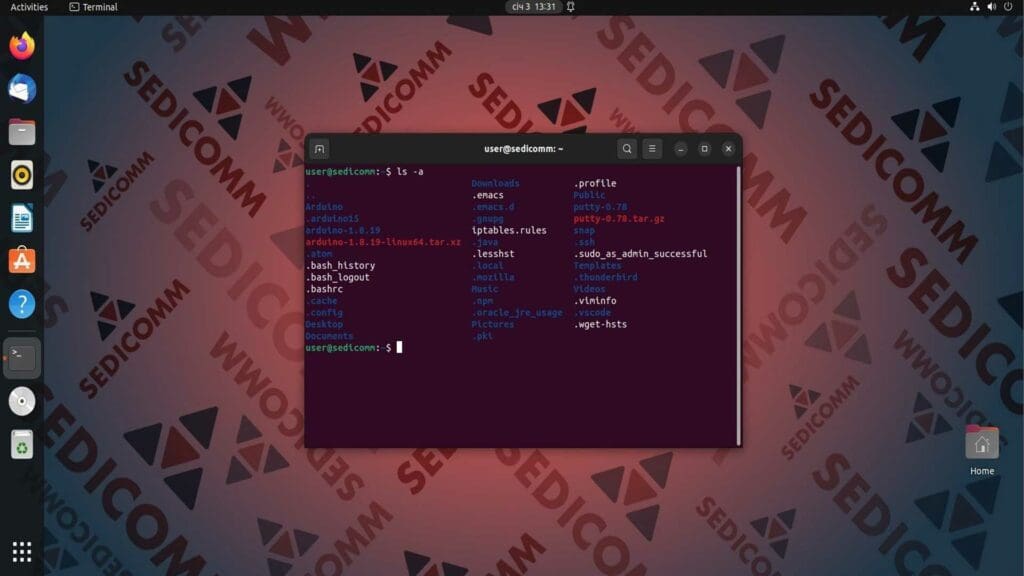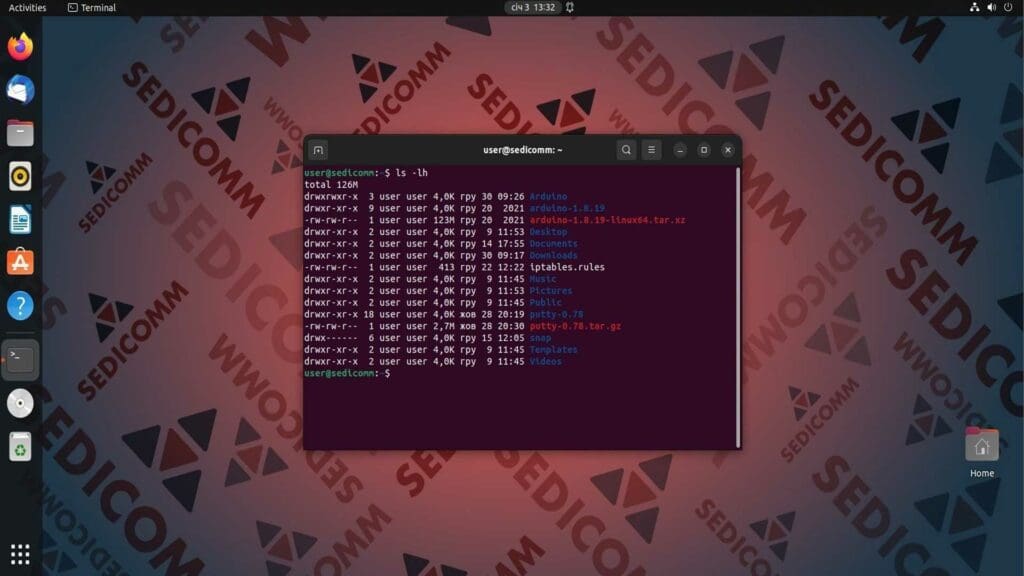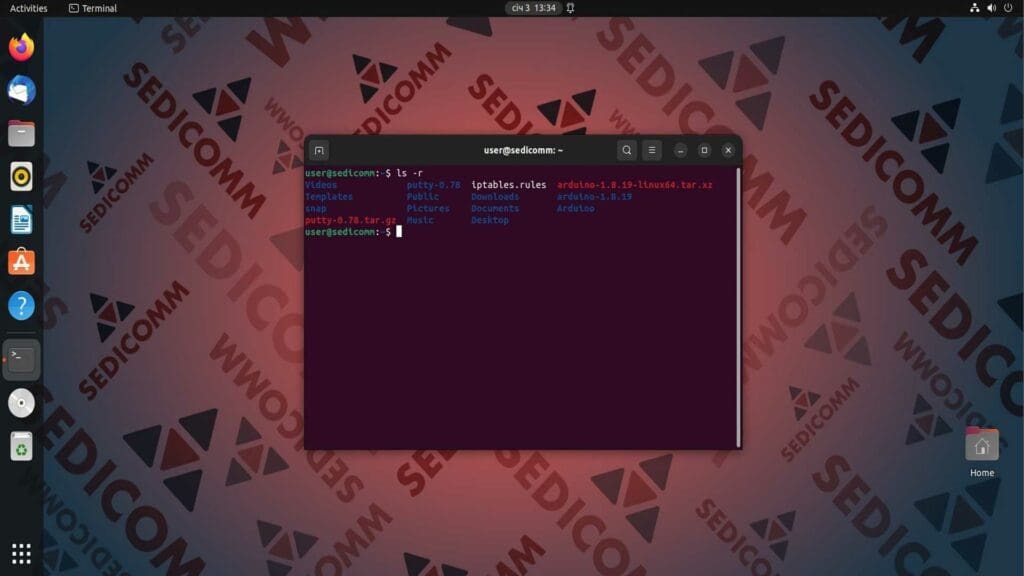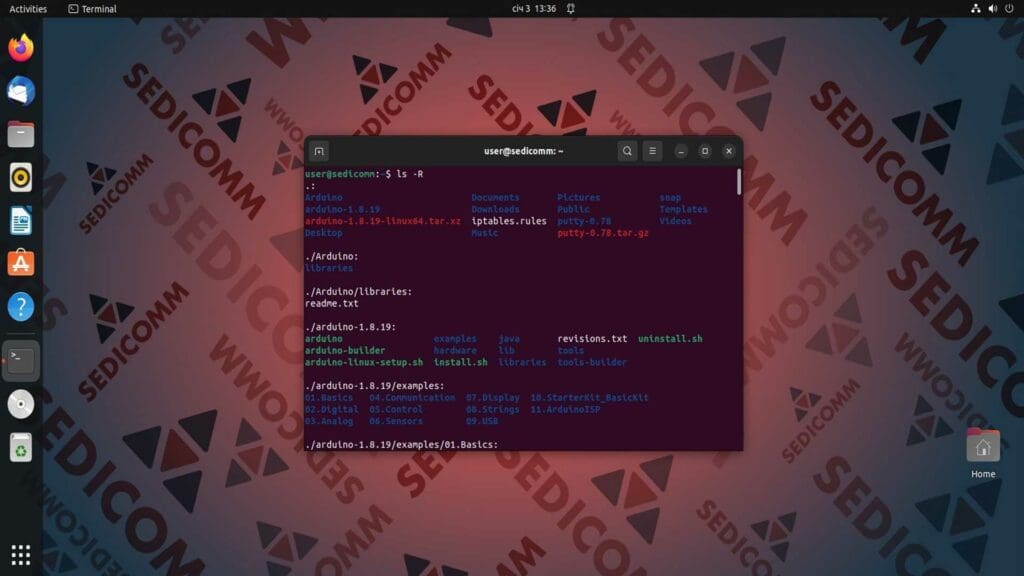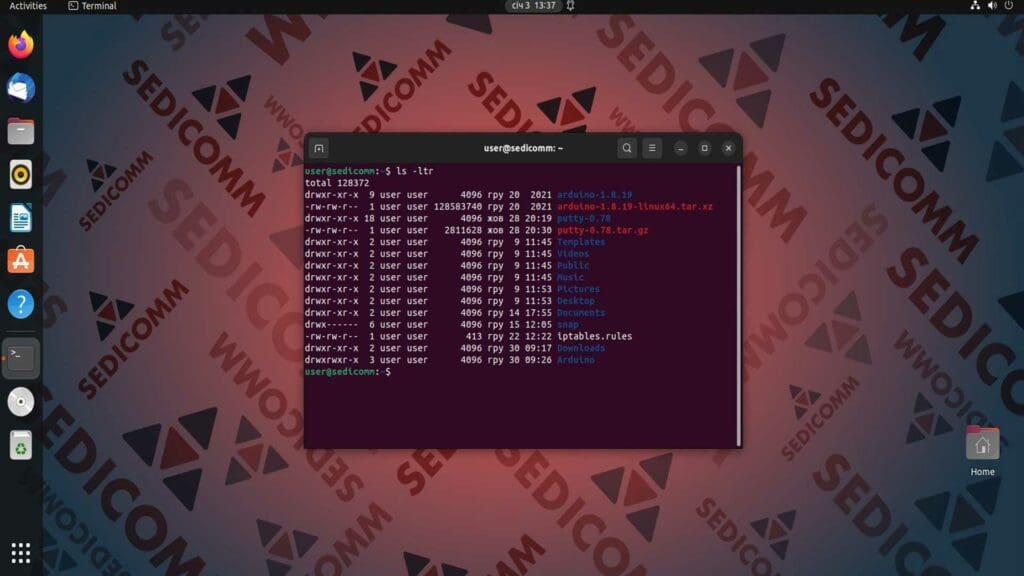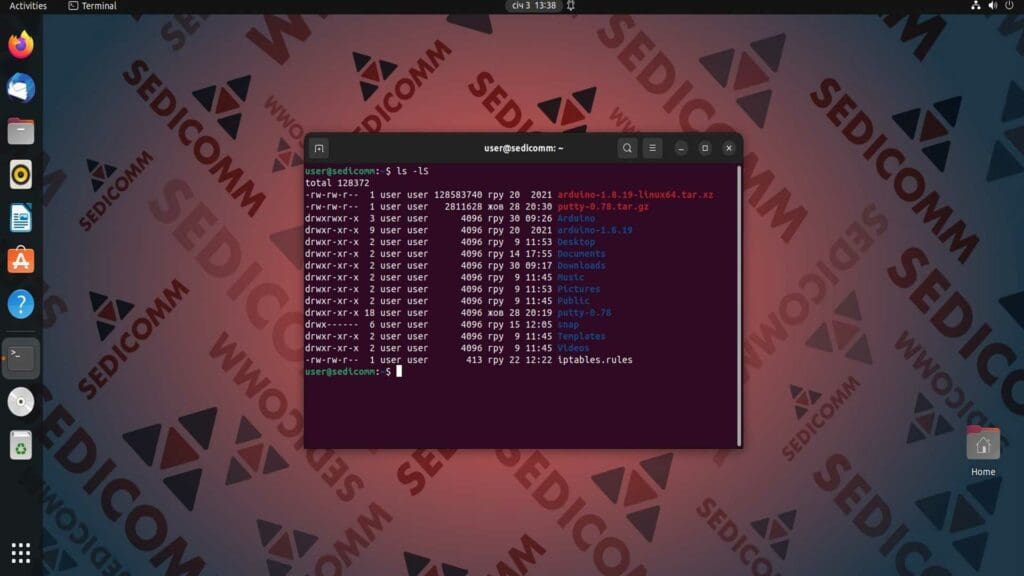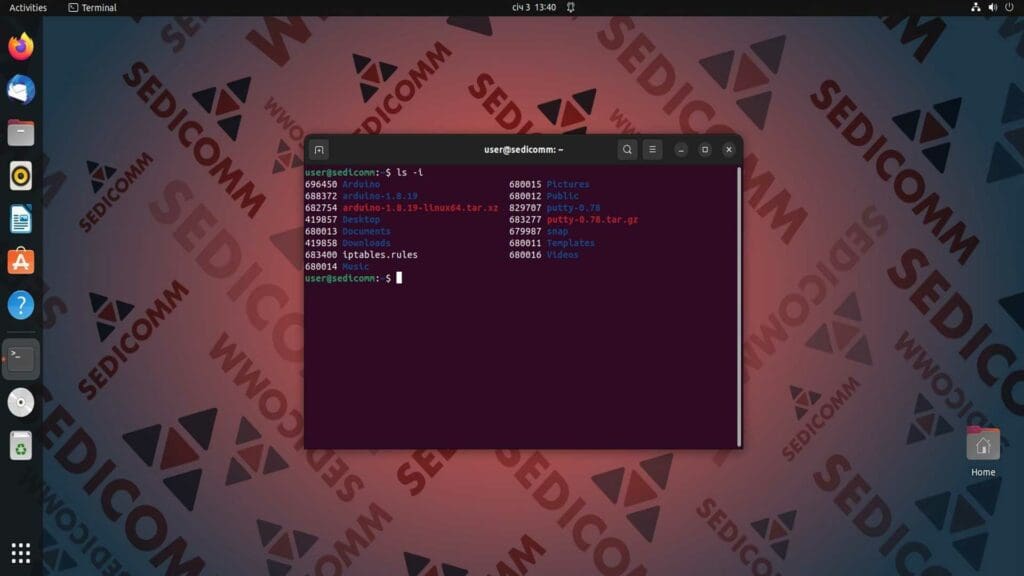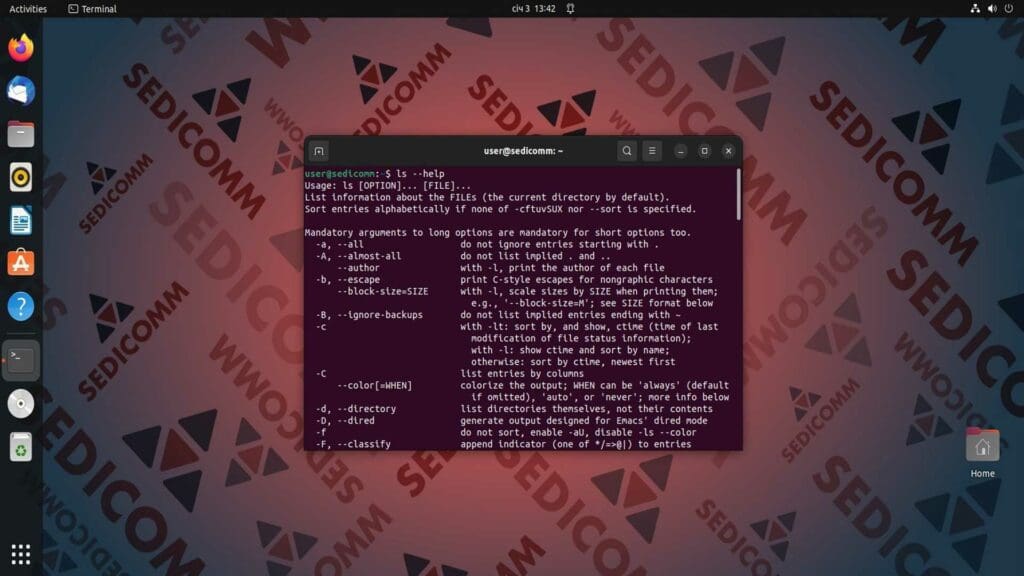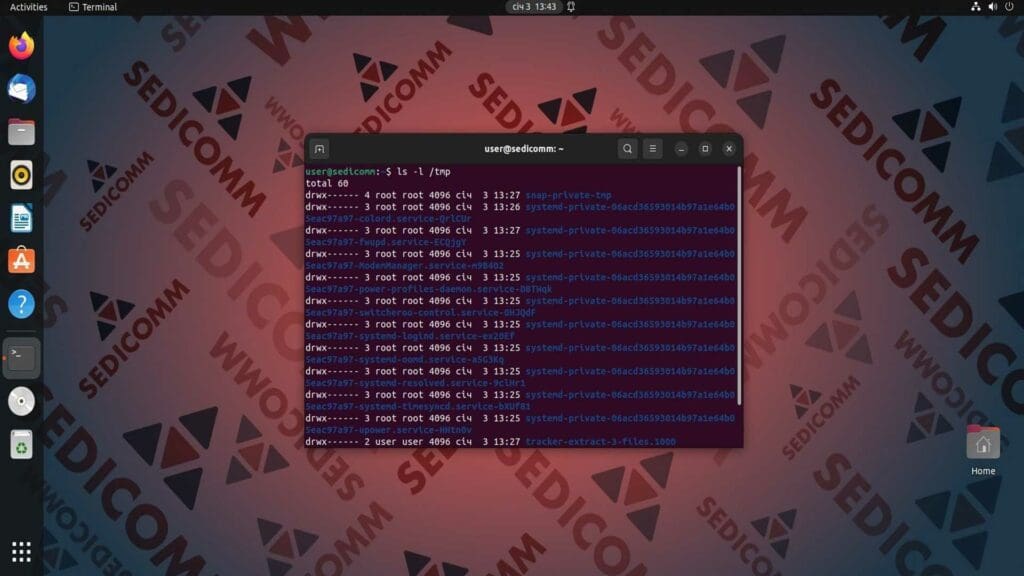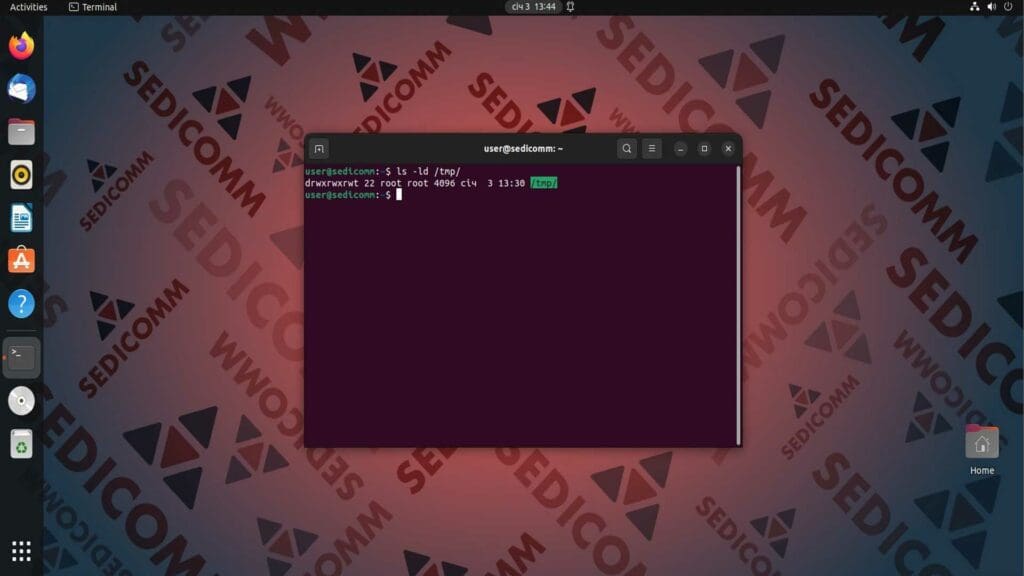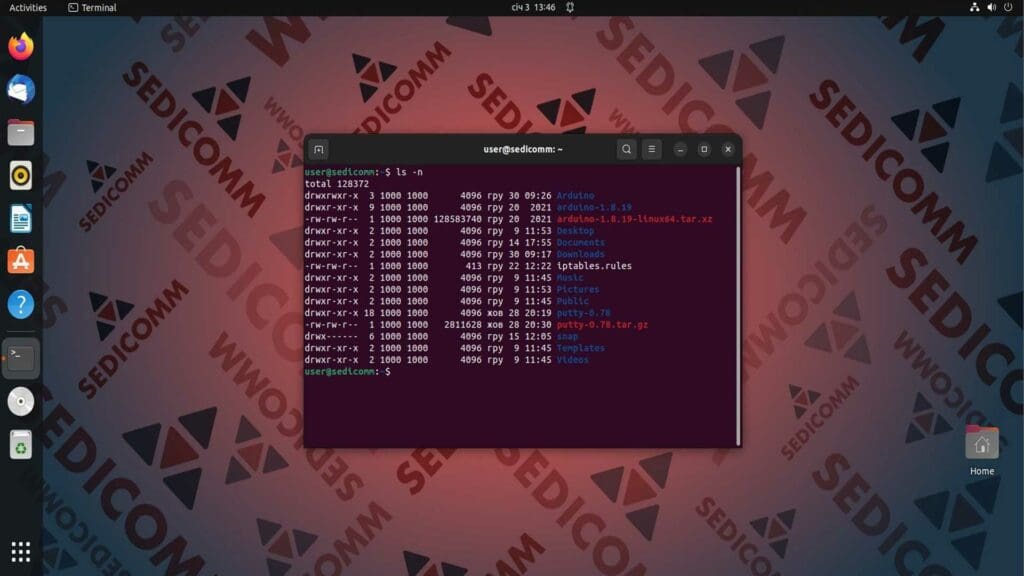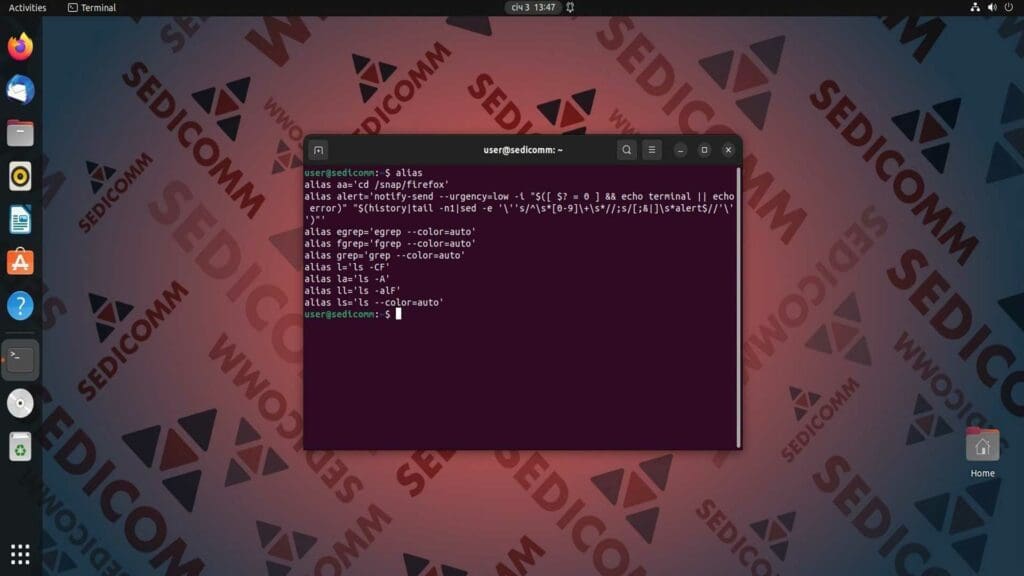Команда ls — одна из наиболее часто используемых в повседневной работе с операционными системами семейства Linux / UNIX. Она применяется для отображения списка файлов и подкаталогов в текущей директории. Если Вы планируете постоянно использовать командную строку для работы с Linux, то эта команда — одна из первых, которую Вы должны освоить.
Данная команда предлагает пользователю огромное количество опций для использования. После прочтения этой статьи Вы узнаете, как применять ls c наиболее часто встречающимся параметрами.
Содержимое:
- Использование ls без опций
- Вывод в длинном формате с опцией –l
- Просмотр скрытых файлов каталога
- Список файлов в удобочитаемом формате
- Выделение папок в списке ls
- Вывод списка в обратном порядке
- Рекурсивный вывод списка всех подкаталогов
- Сортировка списка по времени изменения с помощью ls
- Сортировка файлов по размеру
- Отображение номера Inode файла или каталога
- Узнайте версию команды ls
- Справочник команды ls
- Просмотр списка временных файлов
- Отображение значений UID и GID файлов
- Псевдонимы команды ls
- Выводы
Использование ls без опций
Данная команда может использоваться без дополнительных параметров. Однако, применяя ее в таком виде, Вы не сможете узнать различные детали или свойства файлов / каталогов, такие как типы файлов, размер, дата и время изменения и т. д.
Вывод в длинном формате с опцией –l
Параметр команды -l (long listing format) показывает перед именами файлов:
- режим доступа;
- имя владельца;
- имя группы пользователей владельца;
- размер в байтах;
- дату и время последнего изменения.
Также Вы увидите разрешения и права доступа к файлам в каталоге:
Просмотр скрытых файлов каталога
Команда ls в стандартном виде показывает только «видимые» файлы и папки. Если Вам нужно увидеть скрытое содержимое, тогда используйте параметр -a:
Список файлов в удобочитаемом формате
Этот параметр имеет отношение только к размеру файла. Однако, использовать его можно только в сочетании с -l. Так как -l по умолчанию отображает размер файла в байтах, многим пользователям бывает сложно оценить размер большого файла. Чтобы получить более человекочитаемый вывод — используйте опцию -h, которая переводит байты в Кб, Мб, Гб и т. д.
Выделение папок в списке ls
В стандартном выводе бывает достаточно сложно понять, какой из элементов списка является каталогом, а какой — файлом. Если Вам нужно выделить каталоги в списке — тогда используйте опцию -F. В конце названия каждого каталога будет изображен специальный символ (*, /, =, >, @ или |).
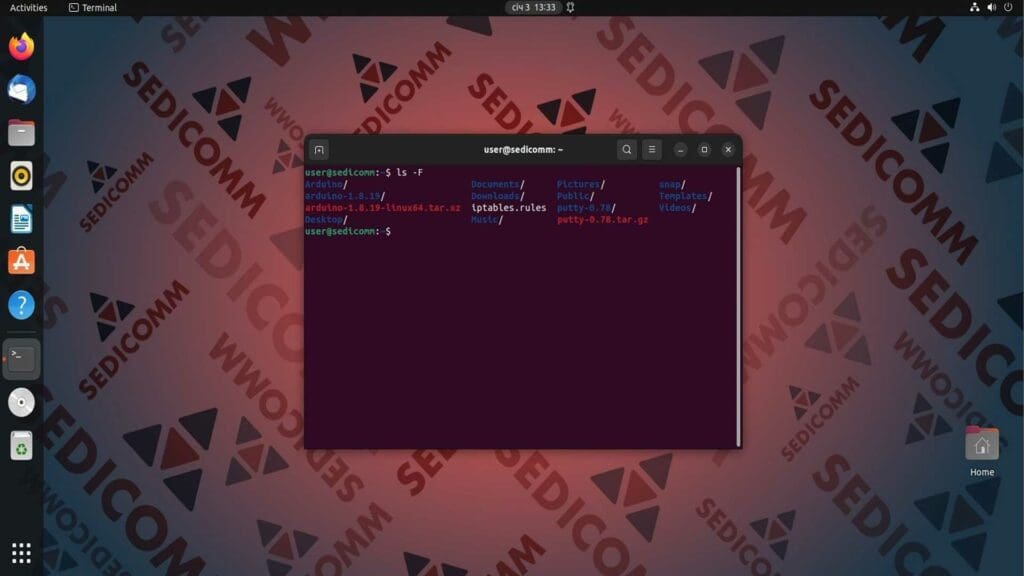
Читайте также: 10 примеров команд lsof в Linux
Вывод списка в обратном порядке
Если Вас при выполнении задания просят вывести список в обратном порядке при сортировке — используйте опцию -r. В таком случае команда сортирует вывод в порядке, обратном алфавитному.
Для сравнения посмотрите скриншот с выводом списка файлов без данной опции.
Рекурсивный вывод списка всех подкаталогов
Команда ls с параметром -R выведет список всех подкаталогов в директории:
Важно: если в данной директории находится большое количество папок, то список может быть очень длинным.
Сортировка списка по времени изменения с помощью ls
Чтобы определить время и дату изменения файлов в каталоге, используйте параметр -t. Мы усложним задачу и выведем ранее сортированный список в обратном порядке по дате изменения. Для этого применим комбинацию опций -ltr:
Сортировка файлов по размеру
Возможно, в будущем Вам придется анализировать, какие файлы занимают больше всего дискового пространства. Чтобы вывести список файлов по их размеру от большого к меньшему — предлагаем Вам использовать -S. Для наглядности не только отсортируем файлы по размеру, но и выведем результаты в длинном формате:
Отображение номера Inode файла или каталога
Inode — это индексный дескриптор в файловой системе, который предназначен для хранения метаданных о файлах, каталогах и других объектах. Если Вам потребуется узнать значение Inode для дальнейшей работы с файлами — используйте команду с опцией -i, представленную ниже:
Узнайте версию команды ls
В настоящее время данная команда является встроенной во все популярные дистрибутивы GNU / Linux. Поэтому ее версия будет зависеть от версии Вашей операционной системы. Используйте следующую команду для проверки версии утилиты:
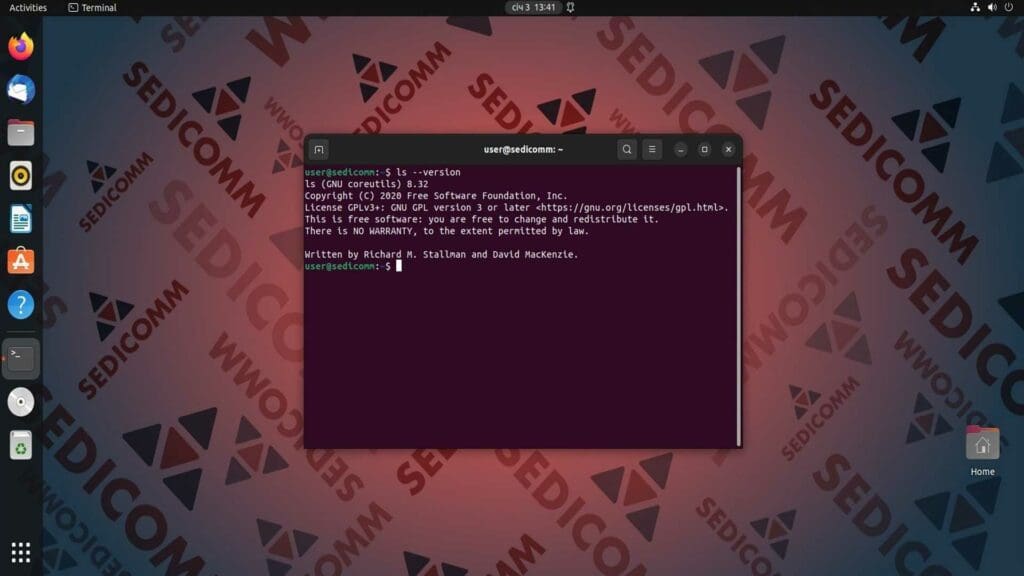
Читайте также: Как узнать список всех открытых портов в Linux
Справочник команды ls
Параметры, которые мы использовали выше — не единственные из доступных для использования. Существует еще большое количество дополнительных опций, позволяющих решать различные задачи системного администрирования. Поэтому советуем Вам почитать встроенную справку, чтобы узнать больше о них:
Просмотр списка временных файлов
Каталог /tmp — это папка в системах на базе Linux, содержащая файлы, которые временно требуются системе, а также другим программам и приложениям. Многие из этих файлов крайне важны для нормального функционирования запущенных программ, и их удаление может привести к сбою в работе операционной системы. В большинстве случаев этот каталог автоматически очищается при загрузке или при выключении локальной системы. Используйте следующую команду для просмотра списка временных файлов в ОС:
Отображение значений UID и GID файлов
UID — аббревиатура от термина User Identifier, этот идентификатор уникален для каждого пользователя. GID — аббревиатура от Group Identifier. Идентификаторы используется для управления системными ресурсами, к которым пользователь или группа пользователей имеют доступ в системе. Для отображения значений UID и GID файлов / каталогов используйте опцию -n с командой ls:
Псевдонимы команды ls
Некоторые комбинации команды с опциями по умолчанию имеют собственные псевдонимы. То есть, чтобы не вводить полностью команду и ее параметры, Вам достаточно ввести соответствующий псевдоним. Чтобы узнать псевдонимы — используйте следующую команду:
Чтобы удалить ранее определенный псевдоним — используйте команду unalias.
Выводы
В данной статье мы рассмотрели одну из самых нужных команд для системных администраторов Linux — ls. Продемонстрированные параметры помогут Вам быстрее вникнуть в основы работы с файлами в UNIX-подобных операционных системах и гарантированно пригодятся после трудоустройства в секторе информационных технологий.
Спасибо за время, уделенное прочтению статьи!
Если возникли вопросы — задавайте их в комментариях.
Подписывайтесь на обновления нашего блога и оставайтесь в курсе новостей мира инфокоммуникаций!
Чтобы знать больше и выделяться знаниями среди толпы IT-шников, записывайтесь на курсы Cisco, курсы по кибербезопасности, полный курс по кибербезопасности, курсы DevNet / DevOps (программируемые системы) от Академии Cisco, курсы Linux от Linux Professional Institute на платформе SEDICOMM University (Университет СЭДИКОММ).
Курсы Cisco, Linux, кибербезопасность, DevOps / DevNet, Python с трудоустройством!
- Поможем стать экспертом по сетевой инженерии, кибербезопасности, программируемым сетям и системам и получить международные сертификаты Cisco, Linux LPI, Python Institute.
- Предлагаем проверенную программу с лучшими учебниками от экспертов из Cisco Networking Academy, Linux Professional Institute и Python Institute, помощь сертифицированных инструкторов и личного куратора.
- Поможем с трудоустройством и стартом карьеры в сфере IT — 100% наших выпускников трудоустраиваются.
- Проведем вечерние онлайн-лекции на нашей платформе.
- Согласуем с вами удобное время для практик.
- Если хотите индивидуальный график — обсудим и реализуем.
- Личный куратор будет на связи, чтобы ответить на вопросы, проконсультировать и мотивировать придерживаться сроков сдачи экзаменов.
- Всем, кто боится потерять мотивацию и не закончить обучение, предложим общение с профессиональным коучем.
- отредактировать или создать с нуля резюме;
- подготовиться к техническим интервью;
- подготовиться к конкурсу на понравившуюся вакансию;
- устроиться на работу в Cisco по специальной программе. Наши студенты, которые уже работают там: жмите на #НашиВCisco Вконтакте, #НашиВCisco Facebook.